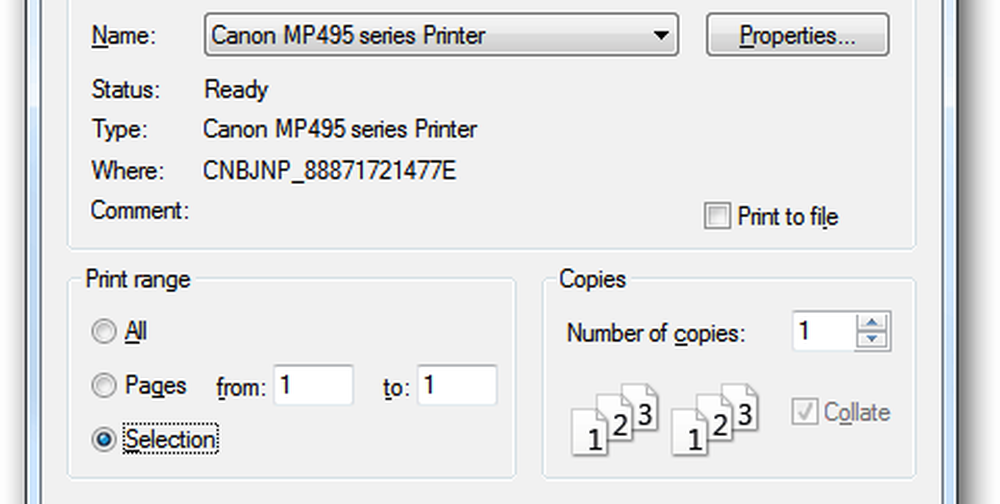Imprimer au format PDF dans Windows 10 sans utiliser de logiciel

Windows 10 vous permet d’imprimer au format PDF en mode natif, en utilisant Microsoft Print to PDF, qui est intégré à Windows 10. Plus besoin d’utiliser un logiciel tiers gratuit pour imprimer des fichiers au format PDF.
Microsoft Print to PDF sous Windows 10
Microsoft Print to PDF est une fonctionnalité intégrée à Windows 10 qui vous permet de créer un fichier PDF à partir de plusieurs formats de fichier à l'aide d'une imprimante native..
Si vous faites un clic droit sur un fichier et sélectionnez Imprimer, vous verrez Microsoft Print to PDF comme l'une des options d'impression disponibles.

Si vous ne trouvez pas cette option, vous pouvez vérifier qu'elle a été désactivée par erreur. Pour vérifier cela, ouvrez Démarrer> Paramètres> Périphériques> Imprimantes et scanners. Ici, sous Imprimantes, vous verrez Microsoft Print to PDF.
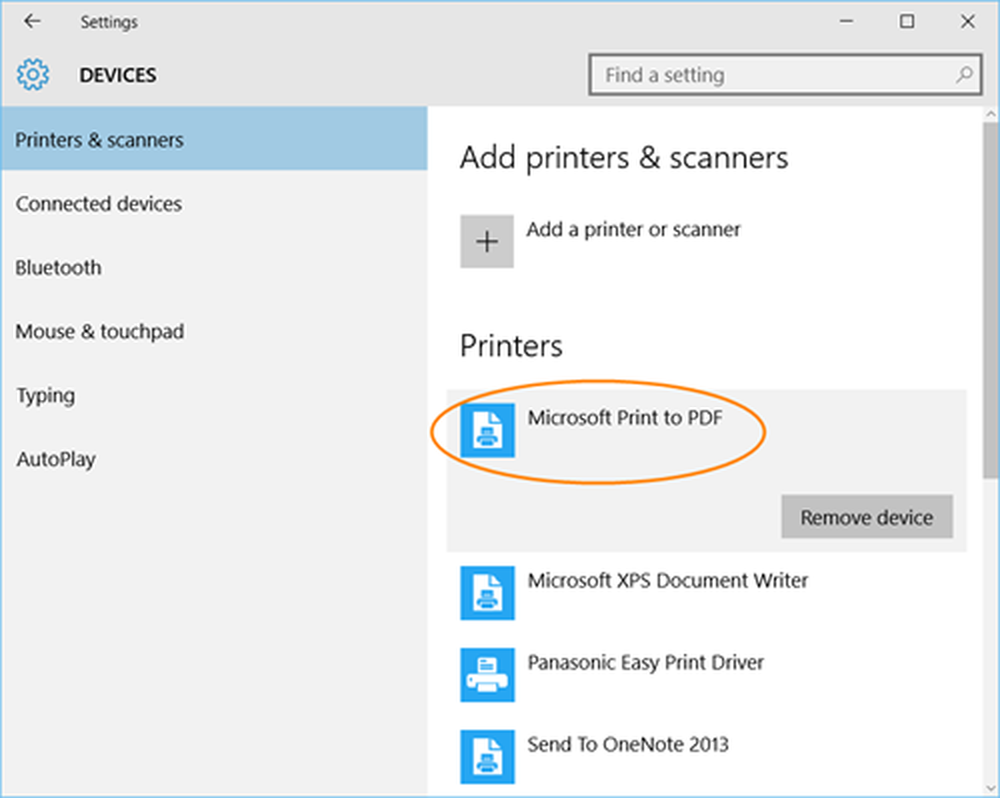
Microsoft Print to PDF manquant
Si vous ne le voyez pas, ouvrez Panneau de configuration> Programmes et fonctionnalités. Dans le panneau de gauche, cliquez sur Activer ou désactiver des fonctionnalités Windows.

Assurez-vous que le Microsoft Print to PDF fonctionnalité est cochée. Sinon, cochez la case, cliquez sur OK et quittez.
Vous devrez peut-être redémarrer votre ordinateur Windows 10.
Réinstallez Microsoft Print to PDF
Si cela ne vous aide pas ou si vous avez supprimé Microsoft Print to PDF par erreur, tapez et recherchez Configuration d'imprimante avancée dans la barre de recherche de la barre des tâches et cliquez sur le résultat.
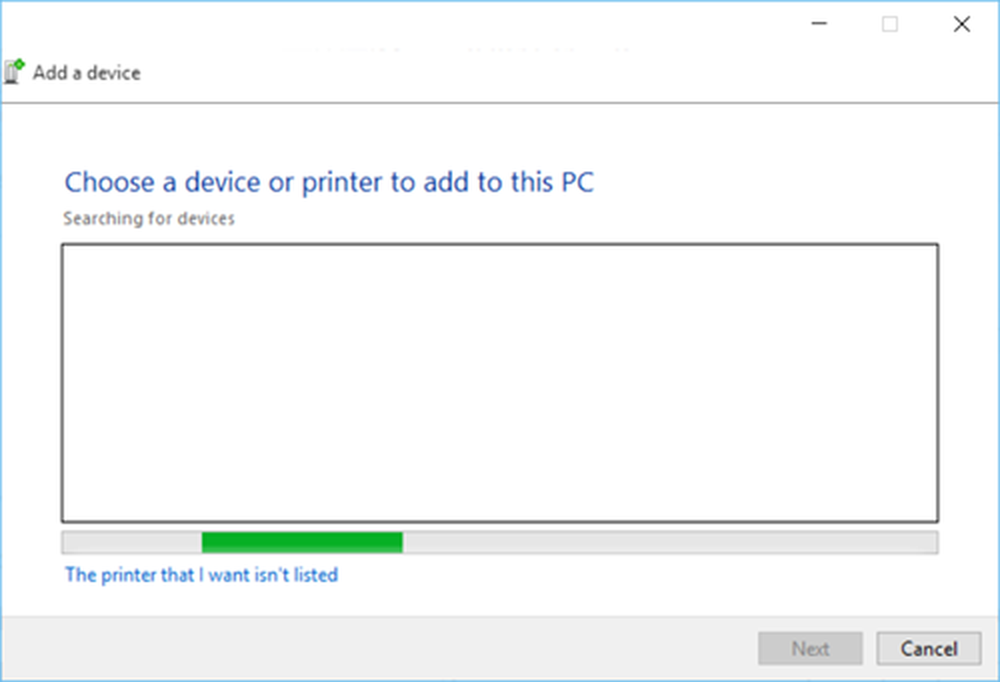
L'assistant va rechercher les imprimantes et les lister. Sélectionner Microsoft Print To PDF et cliquez sur Suivant et suivez l'assistant jusqu'à son achèvement.
J'espère que cela t'aides!
Cet article vous aidera si vous avez besoin d'annuler une file d'impression bloquée ou bloquée..